Ignorar o Bloqueio de Ativação do iOS/iPadOS com o Intune - Microsoft Intune
Sumário
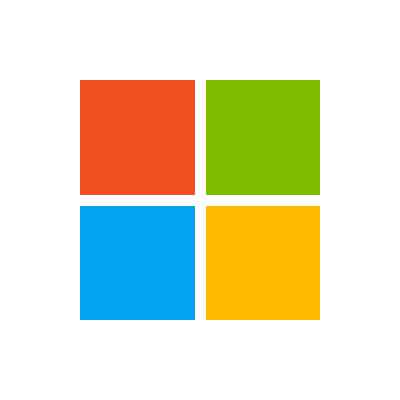
Desabilitar o Bloqueio de Ativação em dispositivos iOS/iPadOS supervisionados com o Intune
Artigo
01/19/2022
3 minutos para o fim da leitura
2 colaboradores
Neste artigo
O Microsoft Intune pode ajudar a gerenciar o Bloqueio de Ativação do iOS/iPadOS, um recurso do aplicativo Buscar iPhone para dispositivos iOS/iPadOS 8.0 e posterior. O Bloqueio de Ativação é habilitado automaticamente quando um usuário abre o aplicativo Buscar meu iPhone em um dispositivo. Depois que ele for habilitado, a ID da Apple e a senha do usuário deverão ser inseridas antes que qualquer pessoa possa:
Desligar o Buscar meu iPhone
Apagar o dispositivo
Reativar o dispositivo
Como o Bloqueio de Ativação afeta você
Embora o Bloqueio de Ativação ajude a proteger dispositivos iOS/iPadOS e aumente a probabilidade de recuperação de um dispositivo perdido ou roubado, como administrador de TI, essa funcionalidade pode apresentar vários desafios. Por exemplo:
Um usuário configura o Bloqueio de Ativação em um dispositivo. O usuário sai da empresa e retorna o dispositivo. Sem a ID da Apple e a senha do usuário, não é possível reativar o dispositivo.
Você precisa de um relatório de todos os dispositivos que têm o Bloqueio de Ativação habilitado.
Você deseja transferir alguns dispositivos para um outro departamento durante uma atualização do dispositivo na sua organização. Só é possível reatribuir dispositivos que não têm o Bloqueio de Ativação habilitado.
Para ajudar a resolver esses problemas, a Apple introduziu a desabilitação do Bloqueio de Ativação no iOS/iPadOS 7.1. Isso permite remover o Bloqueio de Ativação de dispositivos supervisionados sem a senha e a ID da Apple do usuário. Dispositivos supervisionados podem gerar um código de bypass de Bloqueio de Ativação específico do dispositivo, que é armazenado no servidor de ativação da Apple.
Dica O modo supervisionado para dispositivos iOS/iPadOS permite que você use o Apple Configurator para bloquear um dispositivo e limitar a funcionalidade para fins comerciais específicos. Geralmente, o modo supervisionado é usado apenas em dispositivos corporativos.
Leia mais sobre o Bloqueio de Ativação no site da Apple.
Como o Intune ajuda você a gerenciar o Bloqueio de Ativação
O Intune pode solicitar o status do Bloqueio de Ativação de dispositivos supervisionados que executam o iOS/iPadOS 8.0 e posterior. Somente para dispositivos supervisionados, o Intune pode recuperar o código para Desabilitar o Bloqueio de Ativação e emiti-lo diretamente para o dispositivo. Se o dispositivo tiver sido apagado, será possível acessar diretamente o dispositivo usando um nome de usuário em branco e o código como a senha.
Os benefícios de negócios de usar o Intune para gerenciar o Bloqueio de Ativação são:
O usuário obtém os benefícios de segurança do aplicativo Buscar meu iPhone.
É possível permitir que usuários façam seu trabalho e saibam que, quando um dispositivo precisar ser realocado, será possível desativá-lo ou desbloqueá-lo.
Antes de começar
Antes de desabilitar o Bloqueio de Ativação nos dispositivos, é necessário habilitá-lo seguindo estas instruções:
Configure um perfil de restrição de dispositivo do Intune para o iOS/iPadOS usando as informações em Como definir as configurações de restrição de dispositivo. Nas Configurações de restrição de dispositivo para iOS/iPadOS, nas configurações Geral, habilite a opção Bloqueio de Ativação. Salve o perfil e, em seguida, atribua-o aos dispositivos nos quais você queira desabilitar o Bloqueio de Ativação.
Como Desabilitar o Bloqueio de Ativação
Importante Depois que você desabilitar o Bloqueio de Ativação em um dispositivo, se o aplicativo Buscar iPhone for iniciado, um novo Bloqueio de Ativação será aplicado automaticamente. Por isso, é necessário estar em posse física do dispositivo antes de seguir este procedimento.
A ação do dispositivo remoto Desabilitar Bloqueio de Ativação do Intune remove o Bloqueio de Ativação de um dispositivo iOS/iPadOS sem exigir a ID Apple e a senha do usuário. Depois que você desabilitar o Bloqueio de Ativação, o dispositivo ativará esse bloqueio novamente quando o aplicativo Buscar iPhone for iniciado. Desabilite o Bloqueio de Ativação apenas se tiver acesso físico ao dispositivo.
Entre no Centro de Administração do Microsoft Endpoint Manager. Na folha Intune, selecione Dispositivos. Na folha Dispositivos, selecione Todos os dispositivos. Acesse a seção "Hardware" do dispositivo e copie o valor do Código de bypass do Bloqueio de Ativação em Acesso Condicional. Observação Copie o código de bypass antes de apagar o dispositivo. Se você redefinir as configurações do dispositivo antes de copiar o código, o código será removido do Azure. Acesse a folha Visão Geral do dispositivo e, em seguida, selecione Apagar. Depois que o dispositivo for reiniciado, você deverá inserir a ID da Apple e a senha. Deixe o campo ID em branco e, em seguida, insira o código de bypass para a senha. Isso remove a conta do dispositivo.
Próximas etapas
Examine o status da solicitação de desbloqueio na página de detalhes do dispositivo na carga de trabalho Gerenciar dispositivos.
Como desbloquear o iPhone; entenda o que é o bloqueio de ativação
Os celulares da Apple costumam chegar ao Brasil com preços mais elevados. Por isso, alguns usuários fãs da marca optam por comprar iPhones usados. Desta maneira, eles podem comprar um produto de qualidade por um preço mais baixo que o normal.
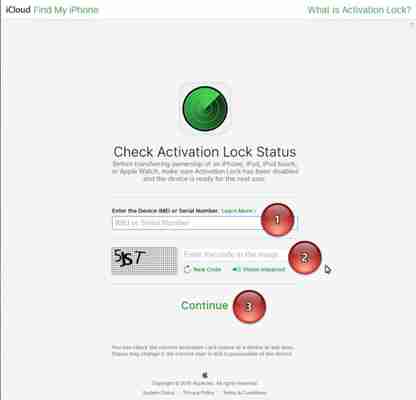
Não existe uma maneira fácil ou legal de desbloquear estes iPhones. A única forma realmente prática e legalizada é solicitar ao primeiro comprador do aparelho que desative o Bloqueio de Ativação. Entenda o que é isso e como fazer o procedimento.
O que é o Bloqueio de Ativação
O Bloqueio de Ativação é um mecanismo de segurança dos produtos da Apple. Em caso de perda ou furto do aparelho, ele impede que outra pessoa restaure as configurações de fábrica do dispositivo e o registre no nome de outra pessoa.
Desta forma, quem achar um iPhone que pertence à outra pessoa ou mesmo roubar um, não vai poder configurá-lo com outro Apple ID e nem mesmo desbloquear o dispositivo. Veja o passo a passo que deve ser seguido para desbloquear o recurso.
Download grátis do app do TechTudo: receba dicas e notícias de tecnologia no Android ou iPhone.
Passo 1. Acesse o site de verificação da Apple e preencha o primeiro campo com o número IMEI ou Serial de seu iPhone ou iPad, que pode ser encontrado na traseira do dispositivo. Depois, preencha o "Captcha" e clique em “Continue”;
1 de 5 Inserindo número IMEI do aparelho (Foto: Felipe Alencar/TechTudo) — Foto: TechTudo Inserindo número IMEI do aparelho (Foto: Felipe Alencar/TechTudo) — Foto: TechTudo
Passo 2. Se o campo “Activation Lock” estiver “On” é por que aquele aparelho está com o Bloqueio de Ativação habilitado;
2 de 5 Verificando se o aparelho está com o Bloqueio de Ativação habilitado (Foto: Felipe Alencar/TechTudo) — Foto: TechTudo Verificando se o aparelho está com o Bloqueio de Ativação habilitado (Foto: Felipe Alencar/TechTudo) — Foto: TechTudo
Passo 3. Para desabilitar o Bloqueio de Ativação, o usuário que estiver com Apple ID associado deve ir em “Ajustes”, “Geral” e desça a tela até “Redefinir”;
3 de 5 Toque em Redefinir (Foto: Felipe Alencar/TechTudo) — Foto: TechTudo Toque em Redefinir (Foto: Felipe Alencar/TechTudo) — Foto: TechTudo
Vale a pena trocar um iPhone por um Android? Descubra no Fórum do TechTudo.
Passo 4. Toque em “Apagar Conteúdo e Ajustes”;
4 de 5 Apagando conteúdo e ajustes (Foto: Felipe Alencar/TechTudo) — Foto: TechTudo Apagando conteúdo e ajustes (Foto: Felipe Alencar/TechTudo) — Foto: TechTudo
Passo 5. Insira a sua senha de desbloqueio do iPhone ou iPad e toque em “Apagar” na tela de aviso.
5 de 5 Confirme o desbloqueio (Foto: Felipe Alencar/TechTudo) — Foto: TechTudo Confirme o desbloqueio (Foto: Felipe Alencar/TechTudo) — Foto: TechTudo
Pronto. Após fazer o procedimento, o Bloqueio de Ativação estará desabilitado e você poderá comprar o iPhone ou iPad sem se preocupar com esse problema.
Como faço para corrigir o erro de ativação no meu iPhone 4S?
Como faço para corrigir o erro de ativaçăo no iPhone 4S?

Por que você năo pode ativar o seu bloqueio de ativaçăo do iPhone
é definido.
Sua transportadora pode estar experimentando problemas.
O servidor de ativaçăo pode estar indisponível.
O seu cartăo SIM pode năo ser suportado.
A ativaçăo năo pôde ser concluída.
Verifique se há um cartăo SIM no seu iPhone.
Espere um tempo.
Remova o SIM e insira-o novamente.
Como você desbloqueia um iPhone 4S desativado sem iTunes ou iCloud?
Uma maneira de desbloquear um iPhone desativado ou iPad sem computador é usar o serviço do Meu iPhone da Apple. Permite executar remotamente açơes em um dispositivo iOS. Tudo que você precisa fazer é acessar o site ou o aplicativo em outro dispositivo e você será capaz de desbloquear o dispositivo.
Como faço para redefinir meu iPhone 4 sem a senha ou iTunes?
Soluçăo 2. RESET de fábrica iPhone sem senha ou iTunes via iCloud
Visite o no seu computador.
Faça o login com o mesmo ID da Apple usado no seu iPhone bloqueado.
Na página principal do escolha “Configuraçơes”.
Escolha “Restauraçăo”.
Escolha o backup mais recente que você fez e clique em “Restauraçăo”.
Abra o de um navegador.
Como faço fábrica redefinir meu iPhone 4s sem um computador?
Pergunta: Q: Como redefiniçăo de fábrica iPhone4 sem um computador
de outro dispositivo, vá para
Se solicitado, faça login com o seu ID da Apple.
Clique em todos os dispositivos na parte superior da janela do navegador.
Selecione o dispositivo que deseja apagar.
Clique em Apagar [Dispositivo] para apagar seu dispositivo e sua senha.
Como posso apagar meu iPhone 4s sem o ID da Apple?
Parte 3: Como redefinir o iPhone sem ID da Apple nas configuraçơes
Abra o seu dispositivo, vá para as configuraçơes.
Localize General, clique nele.
Em seguida, vá para Redefinir> Apague todo o conteúdo e configuraçơes.
Você precisará inserir a senha da tela.
